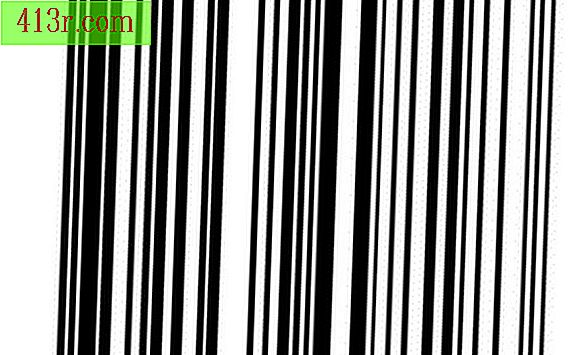Cum să tăiați audio în GarageBand

Utilizând indicatorul de tăiere
Pasul 1
Deschideți GarageBand și încărcați proiectul care conține piesele pe care doriți să le tăiați în caseta de dialog de selectare a proiectului. GarageBand va încărca proiectul și va arăta piesele pe care le conține în vizualizarea organizației sale implicite.
Pasul 2
Selectați piesa care conține regiunea audio pe care doriți să o tăiați făcând clic pe titlul piesei dvs. Acest lucru va face ca piesa să fie focalizarea activă a GarageBand.
Pasul 3
Glisați cursorul mouse-ului peste partea inferioară din dreapta sau din stânga a regiunii audio pe care doriți să o tăiați. Cursorul se va schimba la "indicatorul de tăiere". Faceți clic pe țineți și trageți spre dreapta sau spre stânga pentru a scurta regiunea audio. Aceasta este metoda cea mai inexactă de tăiat în GarageBand, dar este utilă pentru tăierea tăcerilor lungi sau a altor informații nedorite, la începutul sau sfârșitul unei piste.
Utilizarea editorului de regiuni audio
Pasul 1
Faceți dublu clic pe regiunea pe care doriți să o tăiați. Editorul regiunii audio GarageBand va apărea în partea de jos a ecranului și va afișa o abordare detaliată a formei de undă a regiunii audio. Vârfurile formei de undă corespund celor mai puternice părți ale regiunii; văile corespund părților silențioase.
Pasul 2
Glisați cursorul mouse-ului peste jumătatea inferioară a formei de undă. Cursorul se va schimba într-un cursor de selecție de precizie în formă de cruce. Acest cursor este folosit pentru a selecta cu precizie mici secțiuni de audio pentru tăiere sau alte proceduri de editare.
Pasul 3
Faceți clic pe apăsarea formei de undă în punctul în care începe secțiunea pe care doriți să o reduceți.
Pasul 4
Trageți ușor cursorul spre dreapta. Aceasta va crea o secțiune selectată de gri închis în regiunea audio. Selecția poate fi reglată exact așa cum doriți, trăgând încet spre stânga sau spre dreapta. Continuați să țineți apăsat butonul mouse-ului în timpul tragerii. Când sunteți de acord cu modul în care selecția marchează secțiunea pe care doriți să o reduceți, eliberați butonul mouse-ului.
Pasul 5
Deschideți meniul "Edit" și selectați "Cut". Secțiunea selectată va fi eliminată, lăsând un spațiu liber pe pistă. Dacă nu sunteți mulțumit de rezultat, alegeți "Undo" din meniul "Edit" și încercați din nou.